CAD如何使用柵格
在CAD中,打開柵格可以看見自己的繪制的圖像在單位空間里面的大概形狀比例。那在CAD中我們要如何打開柵格并對柵格進行設置呢?下面我們就一起來看一下吧。
1. 柵格的開啟按鈕在命令區的下方,如下圖所示:
![]()
只需要鼠標點擊這個按鈕就可以開啟或是關閉,或是使用快捷鍵F7打開。
2. 打開之后就可以在繪畫區看見柵格是由很多個小方格組成的;我們將鼠標放在柵格上,滑動鼠標的滑輪,就可以將柵格進行放大和縮小。
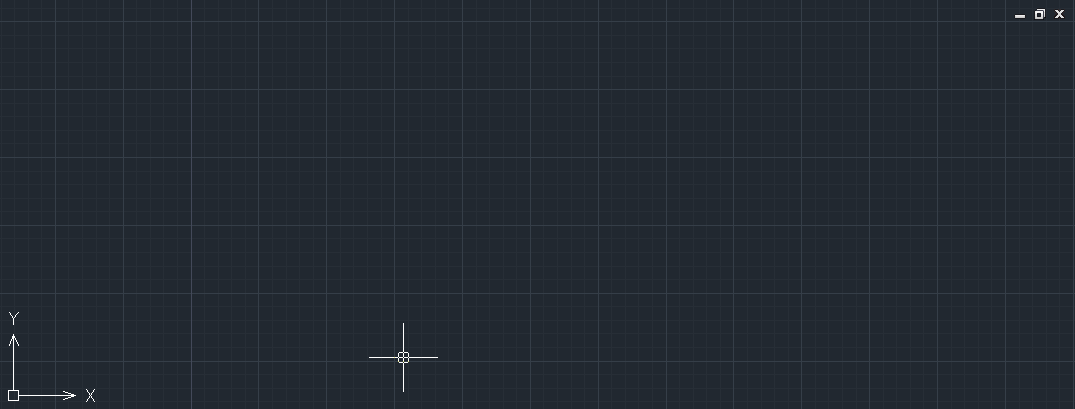
3. 柵格中這些方格是可以進行設置的,我們將鼠標移到柵格的按鈕上,然后鼠標右鍵點擊,在彈出的選擇框中點擊選擇設置,就會彈出草圖設置對話框。
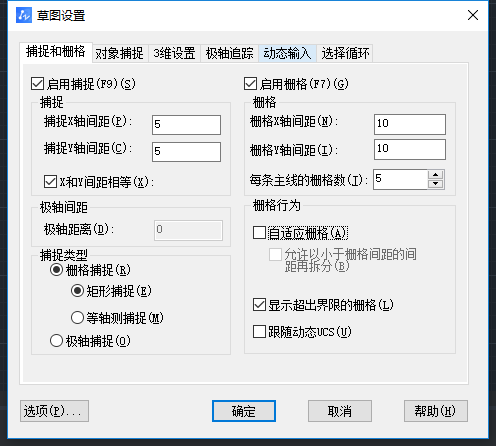
4. 在柵格這里,我們我們可以對柵格X軸間距和Y軸間距進行設置,間距越大,柵格中的每個方格就越大。
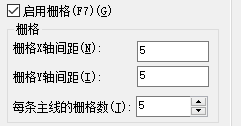
5. 勾選這邊的“啟用捕捉”,設置捕捉間距,以及設置捕捉類型,如果是矩形捕捉的話,我們畫圖的時候,鼠標在方格的交點處就會幫我們捕捉。
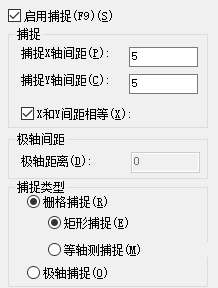
6. 還可以點擊草圖設置對話框下面的【選項】按鈕,進而對捕捉進行設置。
以上就是有關柵格功能的一些介紹,開啟柵格這個功能對大型項目的規劃和已知空間內造型的比例和尺度有比較好的作用;如果我們只是繪制尺寸圖,我們可以選擇不打開這個功能。
推薦閱讀:CAD
推薦閱讀:CAD制圖
·中望CAx一體化技術研討會:助力四川工業,加速數字化轉型2024-09-20
·中望與江蘇省院達成戰略合作:以國產化方案助力建筑設計行業數字化升級2024-09-20
·中望在寧波舉辦CAx一體化技術研討會,助推浙江工業可持續創新2024-08-23
·聚焦區域發展獨特性,中望CAx一體化技術為貴州智能制造提供新動力2024-08-23
·ZWorld2024中望全球生態大會即將啟幕,誠邀您共襄盛舉2024-08-21
·定檔6.27!中望2024年度產品發布會將在廣州舉行,誠邀預約觀看直播2024-06-17
·中望軟件“出海”20年:代表中國工軟征戰世界2024-04-30
·2024中望教育渠道合作伙伴大會成功舉辦,開啟工軟人才培養新征程2024-03-29
·玩趣3D:如何應用中望3D,快速設計基站天線傳動螺桿?2022-02-10
·趣玩3D:使用中望3D設計車頂帳篷,為戶外休閑增添新裝備2021-11-25
·現代與歷史的碰撞:阿根廷學生應用中望3D,技術重現達·芬奇“飛碟”坦克原型2021-09-26
·我的珠寶人生:西班牙設計師用中望3D設計華美珠寶2021-09-26
·9個小妙招,切換至中望CAD竟可以如此順暢快速 2021-09-06
·原來插頭是這樣設計的,看完你學會了嗎?2021-09-06
·玩趣3D:如何巧用中望3D 2022新功能,設計專屬相機?2021-08-10
·如何使用中望3D 2022的CAM方案加工塑膠模具2021-06-24
·CAD繪圖中常見的八種錯誤介紹2019-01-18
·CAD如何求圖形部分陰影面積2020-06-01
·正版CAD軟件多少錢?2018-01-04
·CAD如何設計座椅平面圖2019-03-11
·CAD如何制作多邊形?2022-11-08
·CAD動態UCS怎么用2017-03-09
·如何用CAD繪制一個皮卡丘2023-01-10
·CAD怎么畫水溝剖面圖?2018-09-05














